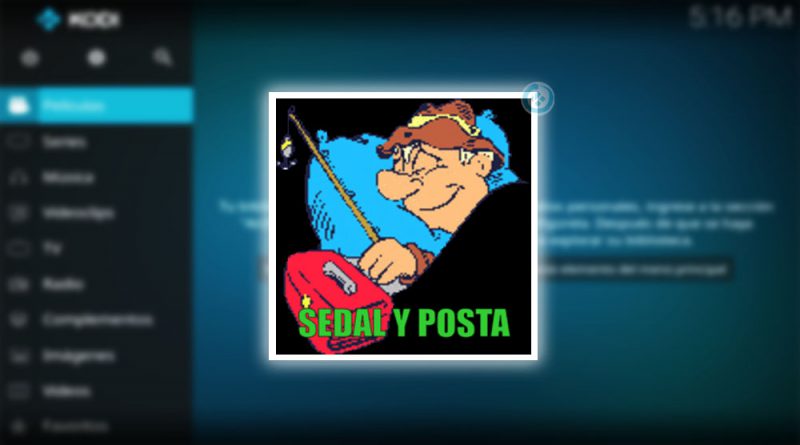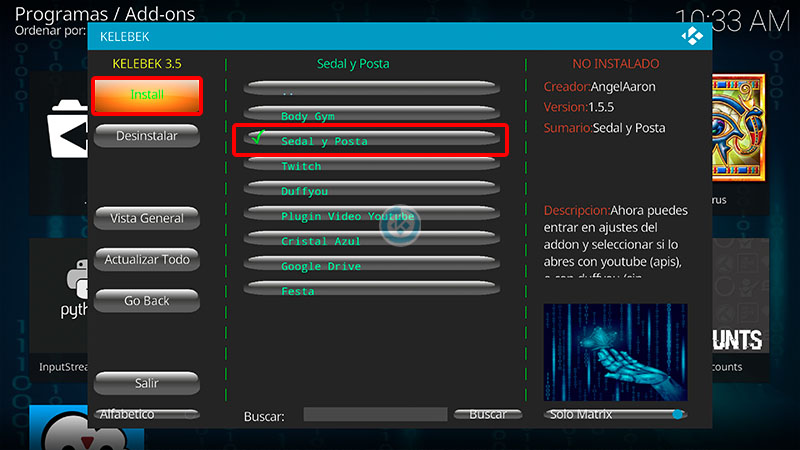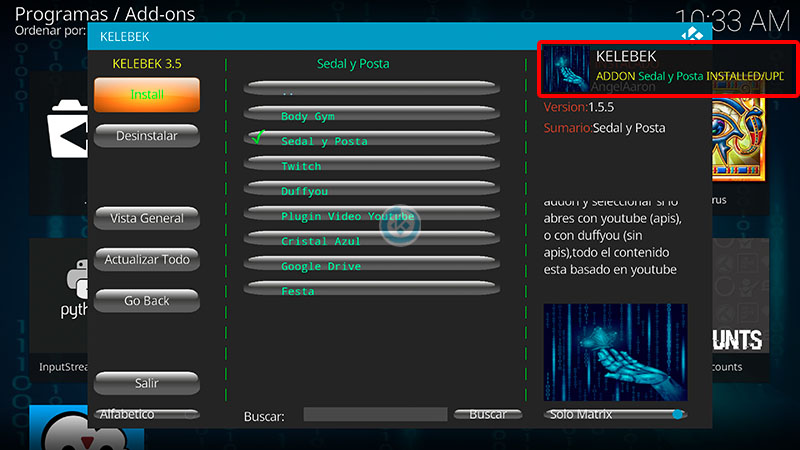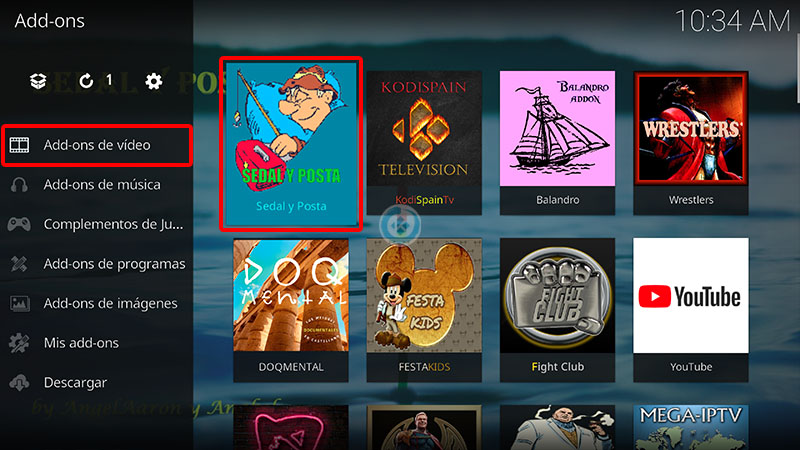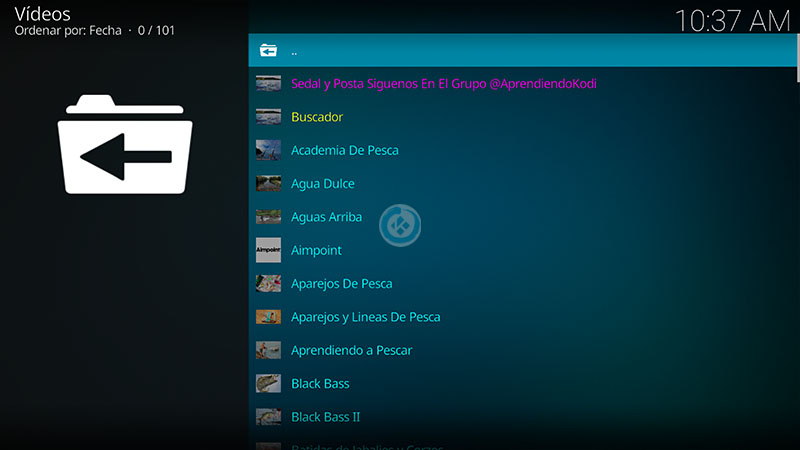Cómo Instalar Addon Sedal y Posta en Kodi [Caza y Pesca]
El addon Sedal y Posta en Kodi tiene contenido sobre cacería y la pesca, en idioma español y algunos otros.
El contenido del addon está basado en video de YouTube, puedes elegir reproducir el contenido desde YouTube o Duff You.
|Quizá te interese: Cómo Instalar Addon Doqmental en Kodi [Documentales]
El addon funciona en Kodi 20 y 19. Funciona con todas las plataformas.
Si deseas apoyar el proyecto Mundo Kodi da clic aquí.
Como usuarios de Kodi recomendamos el uso de IPVanish VPN para tener acceso total a todos los addons, incluidos torrents.
Los mayores beneficios son:
> Completa privacidad y anonimato en Internet y Kodi
> Múltiples plataformas
> Elimina Geo-Bloqueo
> Cambio de DNS
> Soporte 24/7
> Dispositivos ilimitados con una suscripción
> Beneficios especiales para usuarios de Mundo Kodi
> Garantía de devolución de dinero de 30 días
Para más información aquí
Cómo Instalar Addon Sedal y Posta en Kodi
Actualización 06/12/23 El addon no está disponible.
Los pasos para realizar la instalación son los siguientes:
1. Para seguir el tutorial es necesario tener previamente instalado el addon Kelebek – TUTORIAL
2. Abrimos Kodi
3. Nos dirigimos a Complementos
4. Add-ons > Add-ons de programas > Kelebek
5. Variados
6. Sedal y Posta > Instalar
7. Esperamos la notificación Addon Sedal y Posta INSTALLED/UPDATED
8. Regresamos al menú de Complementos > Complementos para video > Sedal y Posta
9. Ahora podremos ver las diferentes categorías del addon Sedal y Posta
10. ¡Listo! El addon Sedal y Posta en Kodi habrá quedado instalado correctamente.
Puedes elegir con que addon abrir el contenido del addon, ya sea YouTube o Duff You, la opción la puedes modificar desde los ajustes del addon (mantener presionado el botón de selección por dos segundos y dar en Ajustes).
Damos agradecimientos especiales a los creadores del addon Anabel y AngelAaron por compartir el addon y actualizarlo para la comunidad.
Esperamos que el tutorial haya sido de ayuda, recuerda que puedes apoyarnos a mantenernos en línea realizando una donación por paypal a (o al botón donar) o dando clic en los enlaces.
Renuncia de responsabilidad
Mundo Kodi no se hace responsable de cualquier daño o pérdida de información. Nuestra intención solo es informar, utilizando contenido de Internet.
Mundo Kodi y todo el material aquí mencionado no son oficiales, favor de no realizar quejas o reclamos en el foro oficial de Kodi.
No estamos vinculados con ningún vendedor de dispositivos o servicio IPTV, el contenido mencionado en Mundo Kodi es gratuito a menos que se indique lo contrario, para más información sigue este enlace.